Roblox zeigt "Fehlercode: 279" an, wenn Ihr Webbrowser, der Roblox Player oder die Roblox-App Probleme beim Herstellen einer Verbindung zu den Spielservern hat. In der Fehlermeldung wird "ID = 17: Verbindungsversuch fehlgeschlagen" angezeigt, um zu bestätigen, dass Verbindungsprobleme das Problem auf Ihrem Computer verursachen.
Glücklicherweise können Sie eine "ID" beheben = 17" verursachte Roblox "Fehlercode: 279" auf einem Windows 10-PC, indem Sie die folgenden Lösungen durcharbeiten.
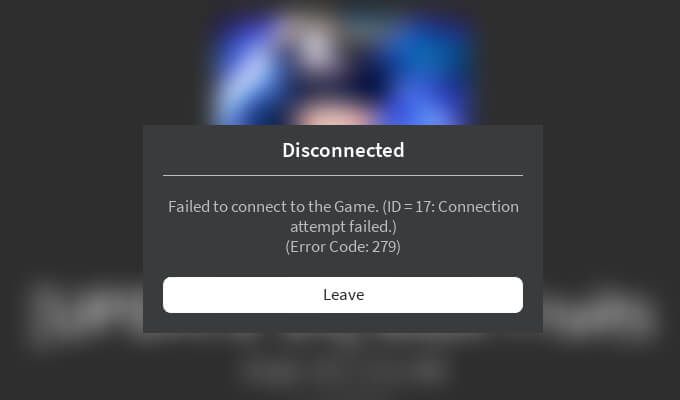
Hinweis:Die Roblox "Error Code: 279" kann auch mit der "ID = 146: Illegal Teleport Destination" und "ID = 148: Roblox-Version ist veraltet" angezeigt werden. Bitte deinstallieren und erneut versuchen." Fehler-IDs. Dies sind seltenere Fälle, die Sie schnell beheben können, indem Sie einem Spiel wieder beitreten, den Entwickler des Spiels benachrichtigen oder den Roblox Player neu installieren.
Wechseln Sie zu einem Mainstream-Webbrowser
Roblox funktioniert am besten auf Google Chrome, Mozilla Firefox und Microsoft Edge. Wenn Sie also etwas anderes verwenden, sollten Sie stattdessen zu einem gängigen Webbrowser wechseln.
Wenn Sie dies bereits tun, aktualisieren Sie Ihren Browser. Das sollte helfen, Probleme zu beheben, die durch bekannte Fehler und Störungen verursacht werden. So starten Sie ein Update in Chrome, Firefox und Edge.
Chrome:Öffnen Sie das Chrome-Menü Mehr(wählen Sie die drei Punkte oben aus - rechts auf dem Bildschirm), zeigen Sie auf Hilfeund wählen Sie Über Google Chrome.
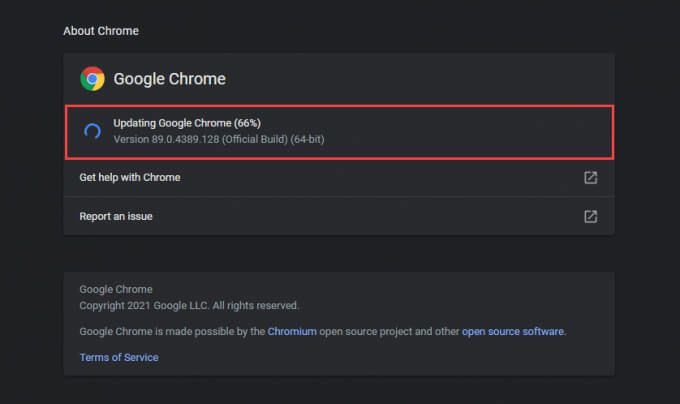
Firefox:Wählen Sie die Menü-Schaltfläche von Firefox (das Symbol mit den drei gestapelten Linien oben rechts auf dem Bildschirm), zeigen Sie auf Hilfeund wählen Sie Über Firefox.
Edge:Öffnen Sie das Menü Mehrin Edge ( Wählen Sie oben rechts auf dem Bildschirm drei Punkte aus), zeigen Sie auf Hilfe und Feedbackund wählen Sie Über Microsoft Edgeaus.
Abschwächen der Browsersicherheit
Die meisten gängigen Browser verfügen über ein integriertes Sicherheitsmodul, um Sie vor bösartigen Bedrohungen im Internet zu schützen.
Wenn Sie es jedoch viel zu hoch hochgefahren haben, kann es bei Roblox zu Verbindungsproblemen kommen. Versuchen Sie, es auf die Standardeinstellungen zurückzusetzen. So machen Sie das in Chrome, Firefox und Edge.
Chrome:Öffnen Sie das Menü Mehrund wählen Sie Einstellungen. Wählen Sie dann Sicherheitund wählen Sie die Option Standardschutz.
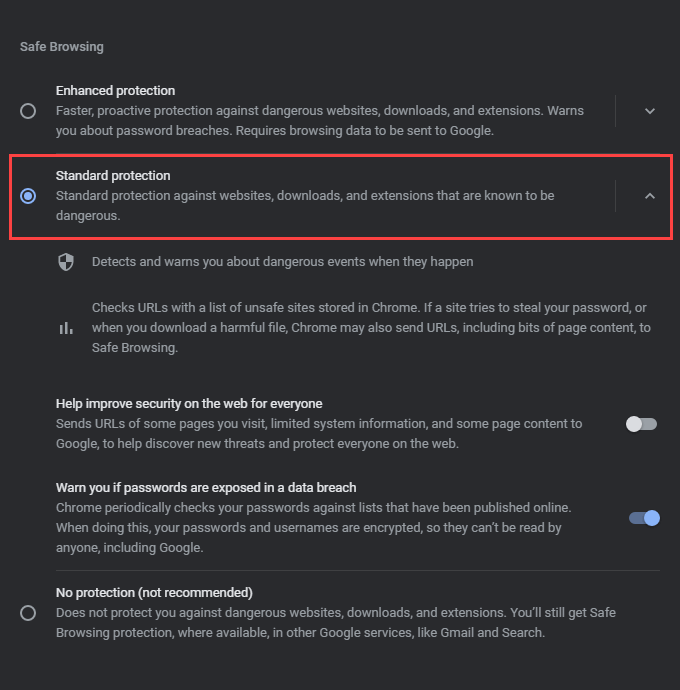
Firefox:Wählen Sie Klicken Sie auf die Schaltfläche Menüund wählen Sie Optionen. Wechseln Sie dann zum Seiten-Tab Datenschutz und Sicherheitund wählen Sie Standardunter Erweiterter Tracking-Schutz.
Edge :Öffnen Sie das Menü Mehrund wählen Sie Einstellungen. Wechseln Sie dann zum Seiten-Tab Datenschutz, Suche und Diensteund wählen Sie Ausgeglichen.
Browsererweiterungen deaktivieren
Erweiterungen verbessern die Funktionalität Ihres Webbrowsers, können aber auch Verbindungsprobleme verursachen. Dies gilt insbesondere, wenn Sie Inhaltsblocker oder Werbeblocker verwenden. Versuchen Sie also, sie zu deaktivieren und prüfen Sie, ob dies den Roblox-Fehlercode 279 behebt. Gehen Sie dazu zum Bildschirm "Erweiterungen" oder "Add-ons" Ihres Browsers.
Google Chrome:Öffnen Sie das Menü Mehr, zeigen Sie auf Weitere Toolsund wählen Sie Erweiterungen.
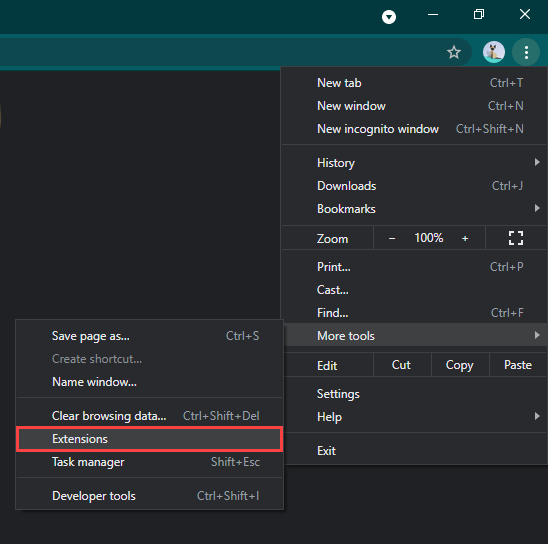
Mozilla Firefox:Wählen Sie das MenüSchaltfläche und wählen Sie Add-ons und Designs.
Microsoft Edge:Öffnen Sie das Menü Mehrund wählen Sie Erweiterungen.
Installieren Sie die Roblox Microsoft Store App
Wenn der Roblox-Fehlercode: 279 weiterhin auftritt, während Sie versuchen, eine Verbindung zu einem Spiel von . herzustellen Verwenden Sie stattdessen Roblox Microsoft Store-App in Ihrem Webbrowser. Sie können mit dem Spielen beginnen, nachdem Sie sich mit Ihren Roblox-Anmeldeinformationen angemeldet haben. Es lädt Spiele direkt und erfordert nicht, dass Sie den Roblox Player installiert haben.
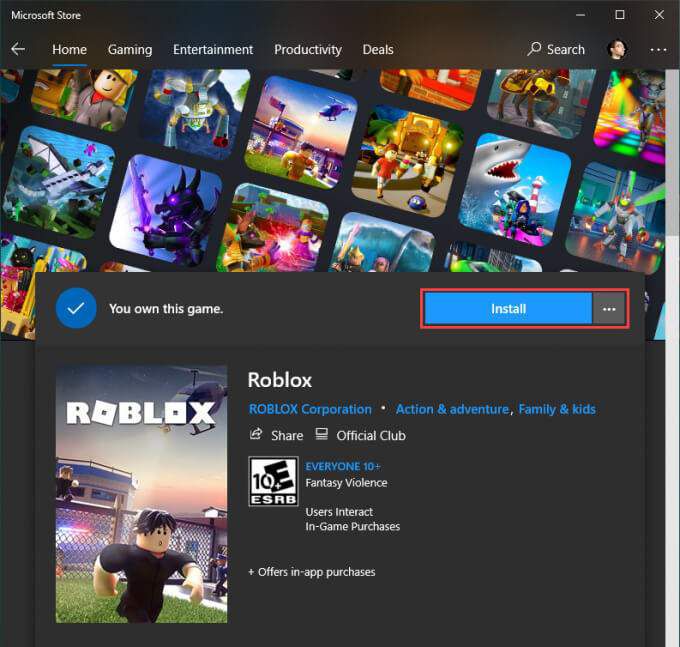
Wenn Sie die Roblox-App bereits verwenden, aber weiterhin dieselbe Fehlermeldung erhalten, sollten Sie sie aktualisieren . Öffnen Sie dazu den Microsoft Store, öffnen Sie das Menü Mehr, wählen Sie Downloads und Updatesund wählen Sie das Symbol Updateneben Roblox(falls verfügbar).
Netzwerkbezogene Problembehandlungen ausführen
Probleme mit Ihrer Internetverbindung können auch zu Roblox-Fehler: Code 279 führen. Windows wird mit mehreren integrierten netzwerkbezogenen Problembehandlungen geliefert, die Ihnen dabei helfen.
Um sie aufzurufen, öffnen Sie das Menü Startund gehen Sie zu Einstellungen>Update & Sicherheit>Fehlerbehebung>Zusätzliche Fehlerbehebungen. Führen Sie dann nacheinander die Fehlerbehebungen für Internetverbindungen, Eingehende Verbindungenund Netzwerkadapteraus.
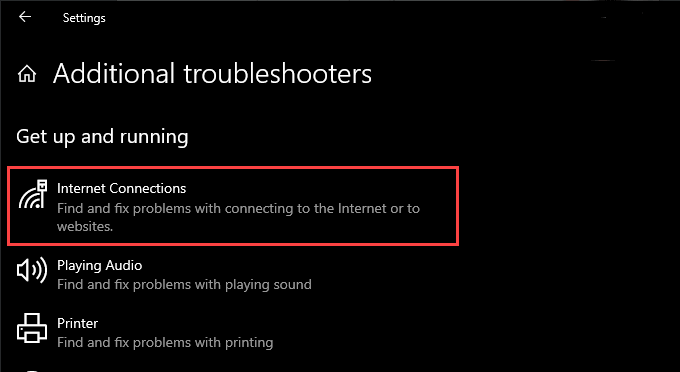
IP-Lease erneuern
Wenn Sie weiterhin Verbindungsprobleme außerhalb von Roblox haben, sollten Sie Besorgen Sie sich eine neue IP-Adresse (Internet Protocol) von Ihrem Router aus ausführen.
Aufgaben Drücken Sie dazu Windows+ Xund wählen Sie Windows PowerShell (Admin). Führen Sie dann die beiden folgenden Befehle aus:
ipconfig /release
ipconfig /renew
Flush Der DNS-Cache Ihres PCs
Eine veralteter DNS (Domain Name System) Cache kann dazu führen, dass Ihr Browser oder die Roblox-App falsche IP-Adressen verwendet, um eine Verbindung zu den Spielservern herzustellen. Sie können die zwischengespeicherten DNS-Daten leeren, indem Sie den folgenden Befehl über eine Windows PowerShell-Konsole mit erhöhten Rechten ausführen:
Ipconfig /flushDNS
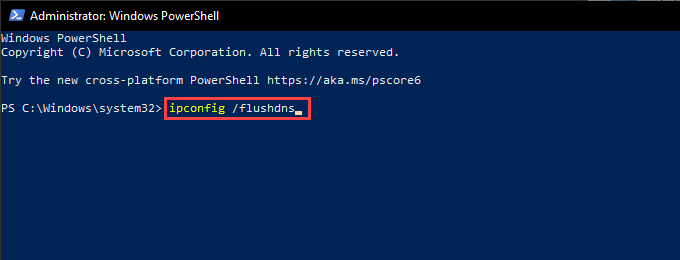
Wechseln Sie zu einer kabelgebundenen Verbindung
Wenn Sie Wi-Fi verwenden, kann die Verbindung Ihres PCs mit dem Internet über Ethernet möglicherweise dazu beitragen, Verbindungsprobleme mit Roblox zu beheben. Versuchen Sie es also, wenn möglich.
Ändern Sie die DNS-Server
Ändern der Standard-DNS-Server für Ihre Internetverbindung zu Google DNS kann Ihrem Webbrowser oder der Roblox-App helfen, die richtigen Server für die Verbindung zu finden. So geht's:
1. Öffnen Sie das Startmenüund gehen Sie zu Einstellungen>Netzwerk und Internet.
2. Wechseln Sie zu den Registerkarten WLANoder Ethernet.
3. Wählen Sie Ihre Internetverbindung aus.
4. Wählen Sie Bearbeitenunter IP-Einstellungen.
5. Wählen Sie Manuell, aktivieren Sie IPv4und geben Sie die folgenden DNS-Server in die Felder Bevorzugter DNSund Alternativer DNSein:
8.8.8.8
8.8.4.4
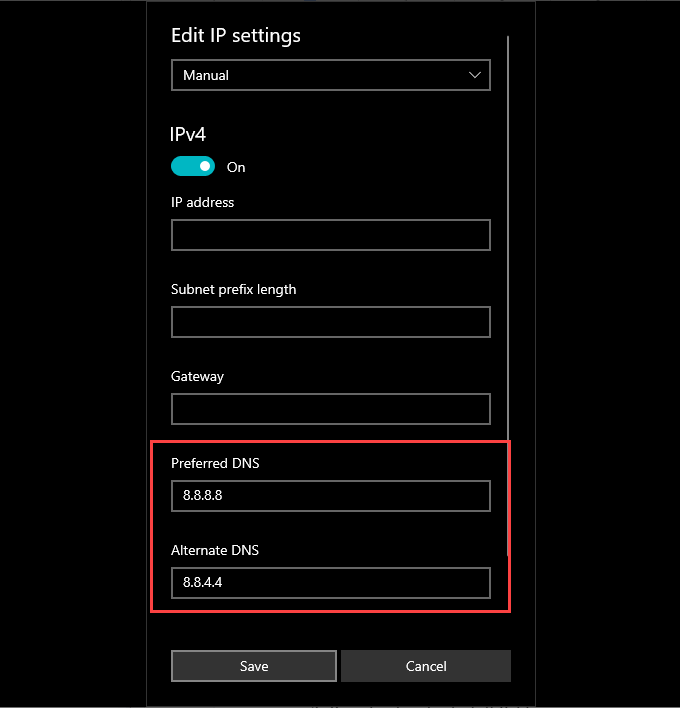
6. Wählen Sie Speichern.
Windows-Firewall oder Antivirus von Drittanbietern deaktivieren
Der Roblox-Fehlercode: 279 wird auch angezeigt, wenn die Windows-Firewall Ihr Web verhindert Browser oder die Roblox-App an der Kommunikation mit den Spielservern. Deaktivieren Sie es kurz und prüfen Sie, ob das hilft.
1. Wählen Sie in der Taskleiste das Symbol Windows-Sicherheitaus.
2. Wählen Sie Firewall- und Netzwerkschutzaus.
3. Wählen Sie Privates Netzwerkaus.
4. Schalten Sie den Schalter unter Microsoft Defender Firewallaus.
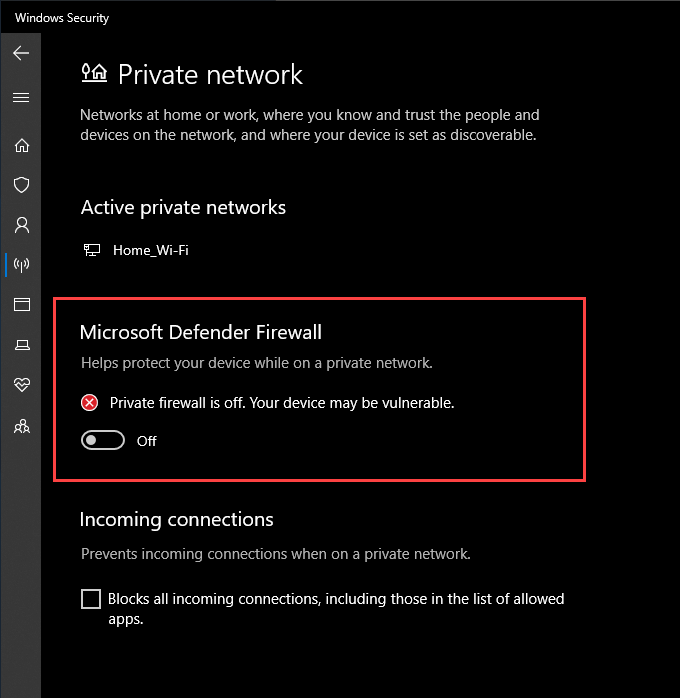
5. Gehen Sie zurück zum vorherigen Bildschirm. Wählen Sie dann Öffentliches Netzwerkund deaktivieren Sie die Microsoft Defender Firewall.
Wenn Sie eine Antivirenlösung eines Drittanbieters auf Ihrem PC verwenden, sollten Sie dies anhalten oder deaktivieren es auch. Sie können dies normalerweise tun, indem Sie mit der rechten Maustaste auf das Programmsymbol in der Taskleiste klicken.
Wenn das geholfen hat, Gehen Sie die Windows-Firewall-Einstellungen durch und stellen Sie sicher, dass Ihr Webbrowser, der Roblox Player oder die Die Roblox-App ist nicht daran gehindert, eine Verbindung zum Internet herzustellen. Sie sollten auch die Einstellungen Ihrer Antivirensoftware überprüfen und alle Einschränkungen im Zusammenhang mit Roblox entfernen.
Portweiterleitung auf dem Router einrichten
Wenn Sie weiterhin auf Roblox "Fehlercode: 279" stoßen, Sie müssen sich die Zeit nehmen, die Portweiterleitung mit den Portbereichen einzurichten, die Roblox für die Kommunikation mit dem Netzwerkrouter benötigt. Sie können dies tun, indem Sie auf das Admin-Panel Ihres Routers zugreifen.
Roblox verwendet die folgenden Protokoll- und Portbereiche:
Protokoll: UDP
Portbereiche: 49152-65535
Umfassende Schritt-für-Schritt-Anleitungen finden Sie in dieser Anleitung zu Portweiterleitung auf Ihrem Router einrichten.
Roblox Player oder App neu installieren
Wenn keine der oben genannten Fehlerbehebungen funktioniert hat, versuchen Sie, den Roblox Player oder die Roblox-App erneut auf Ihrem Computer zu installieren. Dies sollte dazu beitragen, alle Probleme zu beheben, die durch Dateibeschädigungen verursacht werden.
Gehen Sie zum Menü Startund gehen Sie zu Einstellungen>Apps & Funktionen. Wählen Sie dann Robloxoder Roblox Playerund wählen Sie Deinstallieren.
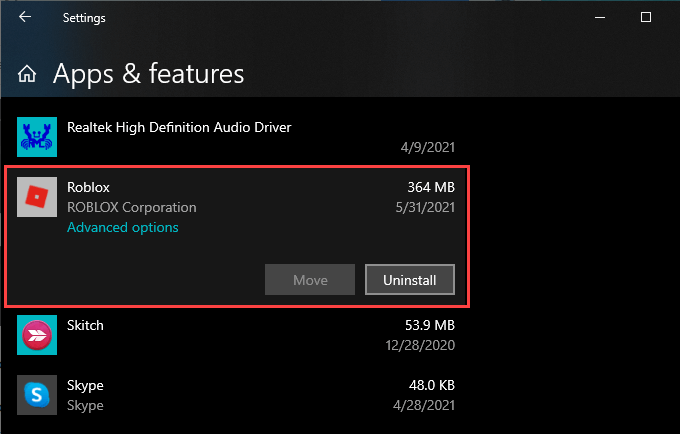
Sie können herunterladen und installieren Sie den Roblox Player, wenn Sie ein neues Spiel über Ihren Webbrowser starten. Wenn Sie die Roblox-App entfernt haben, müssen Sie über den Microsoft Store neu installieren.